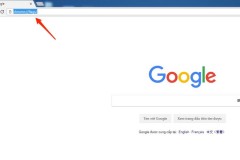Với những ai sử dụng thiết iPhone/iPad thì chắc chắn sẽ biết tới tính năng không làm phiền Do Not Disturb. Và trong bản iOS 11 có thêm tính năng mới Do Not Disturb While Driving, không làm phiền trong khi lái xe. Khi người dùng kích hoạt tính năng này, mọi thông tới thiết bị đều sẽ bị chặn và đối phương sẽ nhận được thông báo khi họ gọi hoặc nhắn tin cho bạn. Cách sử dụng tính năng Do Not Disturb While Driving trên iOS 11 sẽ có trong bài dưới đây.
1. Tùy chỉnh nội dung tự trả lời:
Khi có ai gọi điện hoặc nhắn tin cho bạn, thì người đó sẽ nhận được một tin nhắn tự động và người dùng có thể tùy chỉnh nội dung tin nhắn đó. Tin nhắn này sẽ thông báo bạn đang di chuyển và sẽ liên lạc khi bạn tới nơi. Chúng ta nhấp chọn theo đường dẫn Settings > Do Not Disturb. Mục Do Not Disturb While Driving nhấp vào Auto Reply. Tại đây, người dùng có thể thấy nội dung tin nhắn tự động sẽ được gửi đi. Chúng ta tiến hành chỉnh sửa lại nội dung tin nhắn theo ý của mình.
2. Tin nhắn khẩn cấp (Urgent):
Như đã nói khi thiết bị chuyển sang chế độ này thì mọi tin nhắn đều sẽ bị bỏ qa. Vậy có những tin nhắn hay cuộc gọi quan trọng, khẩn cấp thì như thế nào? Apple đã tính toán được tình huống này vì thế, khi bạn sử dụng tính năng Do Not Disturb While Driving, nếu có ai gọi hoặc nhắn tin liên tiếp sẽ hận được tin nhắn với nội dung yêu cầu trả lời bằng từ khóa Urgent. Như vậy tin nhắn hoặc cuộc gọi sẽ được chuyển đến bạn.
3. Chọn người sẽ nhận được tin nhắn tự động:
Theo mặc định của tính năng, chỉ những ai trong sanh sách ưa thích Favorites mới nhận được thông báo tự động này. Chúng ta có thể tắt Auto Reply hoặc chọn gửi đến bất kỳ ai nằm trong danh bạ nếu muốn. Người dùng nhấn chọn Settings > Do Not Disturb. Tiếp đến kéo xuống Do Not Disturb While Driving và chọn Auto-reply To. Để tắt Auto Reply, chúng ta chọn No One. Để gửi đến bất kỳ ai nằm trong danh bạ, bạn chọn All Contacts. Tin nhắn sẽ tự động được gửi thông qua iMessages và SMS. Nếu người đó không nằm trong danh bạ nhắn tin hoặc gọi cho bạn, người đó sẽ không nhận được tin nhắn trả lời tự động. Tin nhắn tự động sẽ vẫn tính phí với nhà mạng, như tin nhắn bình thường thông qua iMessages và SMS.
![]()
![]()
Ngoài tính năng hữu ích Không làm phiền để ngăn các cuộc gọi, tin nhắn làm phiền, thì với iOS 11 bạn sẽ có thêm Do Not Disturb While Driving, không làm phiền khi người dùng đang lái xe. Ngoài tính chất cơ bản chặn các thông tin mới tới thiết bị, chúng ta hoàn toàn có thể điều chỉnh được nội dung phản hồi, tùy chỉnh số trong danh bạ để nhận tin nhắn tự động,... Chúc các bạn thực hiện thành công!
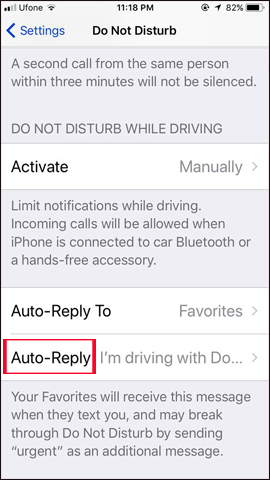
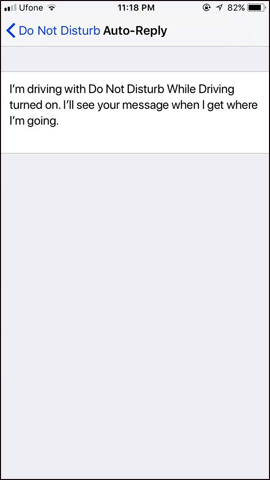
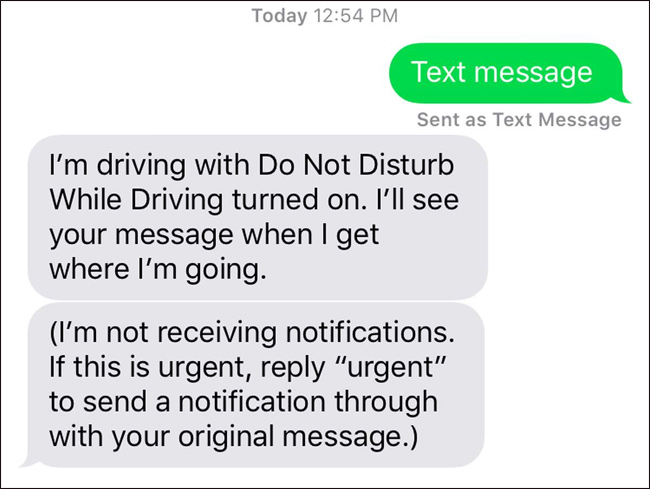
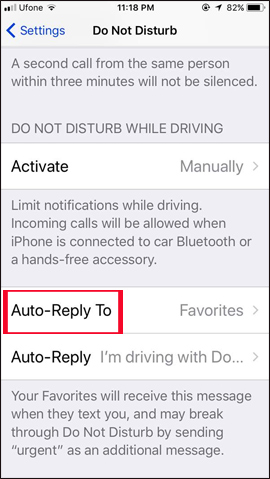
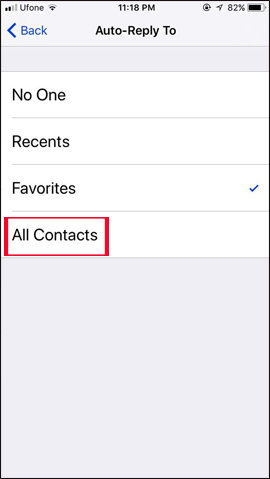


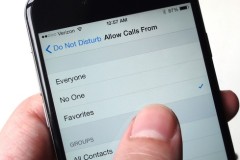

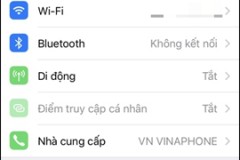


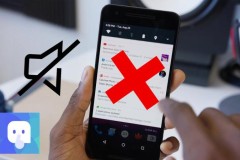

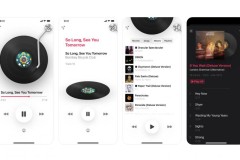


![[Download Free] Hướng dẫn cách tải Photoshop CS6 Full Crack 2020 siêu đơn giản](http://cdn.trangcongnghe.vn/thumb/160x240/2023-03/thumbs/huong-dan-cach-tai-photoshop-cs6-full-crack-2020-sieu-don-gian.webp)